ノートエディタ
撮影する写真、プレビュー中の写真、または既存の写真ポイントのメモを編集できます。
デフォルトでは、すべてのノートフィールドは自動的に事前入力されるか空になります。 これがエディタ画面です。
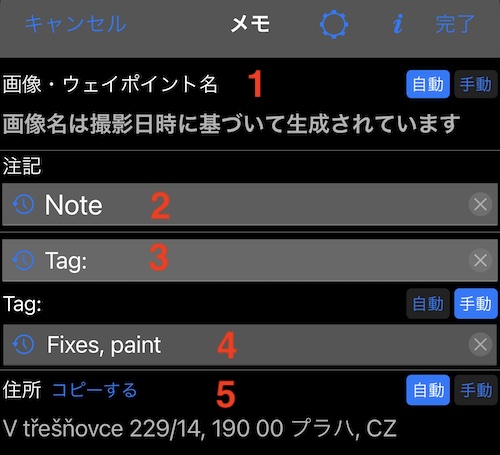
デフォルトでは、写真のタイトル( 1 )には日時があらかじめ入力されています。 これをあなた自身のタイトルに変更するには、Titleフィールドの下の “Manual"ボタンをタップしてあなた自身のタイトルを入力してください。
次の欄、注( 2 )。 デフォルトでは空です。必要な場合はここに独自のテキストを追加してください。
次のフィールド( 3 )、写真のカテゴリ、タグ、フォルダに使用する名前です。 デフォルトでは、アプリはそれを空のままにします。
次の( 4 )、タグ、フォルダ。 デフォルトでは、現在写真に使用されているフォルダ/コレクション名があらかじめ入力されています。 あなたの値を入力するためにマニュアルをタップしてください。
次に住所( 5 )です。 デフォルトでは、現在の座標に基づいて見つかった住所があらかじめ入力されています。 他に何か入力したい場合は、「手動」をタップしてください。
上記のメモの設定については、カメラのメモがどうなるかを見てみましょう。
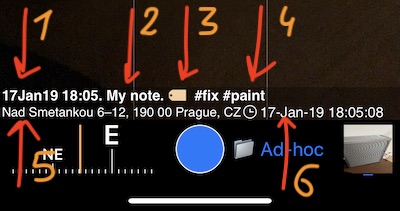
1は、日付と時刻に基づいて自動生成されたタイトルです(Notesエディタではタイトルを “Auto"のままにしています)。
2は、ノートエディタに入力されたノートです。
3は、タグ/フォルダフィールドに「名前を付ける」ためにメモエディタで入力した名前または記号です(私のお気に入りはTagsまたはFolderですが、絵文字もここで大丈夫です)。
4つはノートエディタで入力した「タグ」です。 このフィールドは “Auto"のままにします(フォルダ名はここに表示されます)(スクリーンショットが示すように現在 “Ad-hoc”)。
5がアドレスです。 このフィールドには[自動]が設定されているので、住所は現在の座標に基づいて検索され、ここで使用されています。
6はタイムスタンプです。 タイムスタンプはノートエディタでは編集できませんが、必要に応じて、さまざまなタイムスタンプ形式から選択して非表示にすることができます。 タイムスタンプの詳細については設定 を参照してください。
私の説明が、実際よりも複雑に見えないようにしてください。 そしてこの部分が十分に柔軟であることを願っています。 実際には、タグやフォルダなどを持っているという慣習に惑わされる必要はありません。単にメモ欄に好きなものを詰め込むことができます。
バージョン3.7から、既存のポイント/写真からコメントを再利用できるようになりました。コメント内のすべての手動フィールドを一度に埋めることができます。
前回の点検ポイント/写真からのコメント/タイトルが、新しいポイント/写真のすべての手動フィールドを埋めるのに役立ちます。
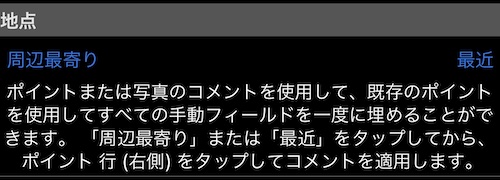
バージョン3.8では、次の機能が追加されました:
- QRコード、バーコード、テキストスキャナー がノートエディタに追加されました。テキストを抽出してノートフィールドに割り当てることができます。

バージョン3.9では、次の機能が追加されました:
写真タイトルのパターン は、自動写真タイトルのタイムスタンプを超えて、自動タイトルを作成するためのオプションを提供します。作業に合った意味のある自動タイトルを作成できます。
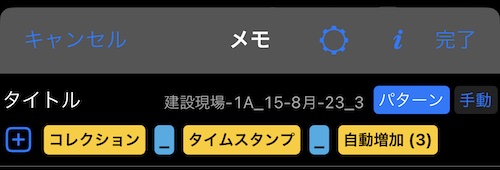
関連ページ:
- ノートオーバーレイ設定
- アプリの設定のバックアップ/共有 を行うことで、異なる作業/ワークフローごとに複数の設定プロファイルを持ち、必要なときに復元したり、すばやく他の人にオンボードしたりできます。